Ako zmením účet Amazon na mojom Alexa?
Čo vedieť
- Zmeňte alebo odstráňte svoj účet otvorením Aplikácia Alexa > Viac > Nastavenia > Nastavenia zariadenia > Názov zariadenia > Zrušiť registráciu.
- Je to možné urobiť aj cez Stránka Alexa na Amazon.com.
- Nastavte si viacero účtov Amazon tak, že sa prihlásite do Amazon Household a poviete „Prepnúť účty“ Alexovi.
Tento článok vás naučí, ako zmeniť účet Amazon na inteligentnom reproduktore Alexa a ďalšie veci, ktoré potrebujete vedieť o procese, vrátane použitia dvoch účtov Amazon na Alexa.
Ako zmením svoj účet Amazon v aplikácii Alexa?
Ak potrebujete zmeniť účet Amazon, s ktorým je vaša Alexa prepojená, buď preto, že predávate zariadenie alebo pretože dochádza k zmene vlastníctva, tento proces je celkom jednoduchý, za predpokladu, že viete, kam ísť pozri. Tu je to, čo robiť pomocou smartfónu a aplikácie Alexa.
Otvorte na svojom telefóne aplikáciu Alexa.
Klepnite Viac.
Klepnite nastavenie.
-
Klepnite Nastavenia zariadenia.
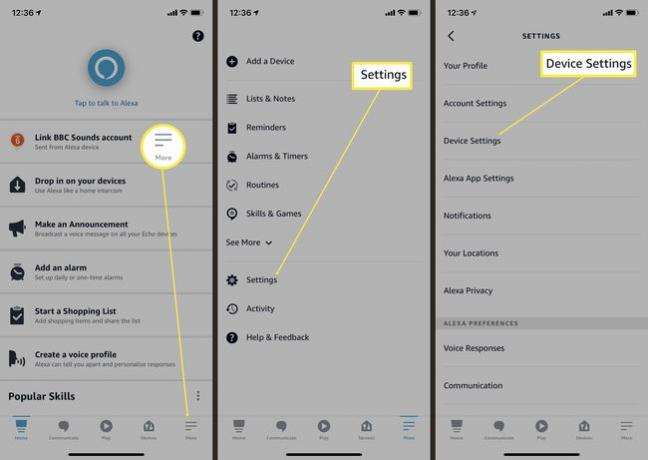
Vyberte zariadenie, na ktorom chcete zmeniť účty.
-
Prejdite nadol na položku Registered to a klepnite na Zrušte registráciu na odstránenie účtu.
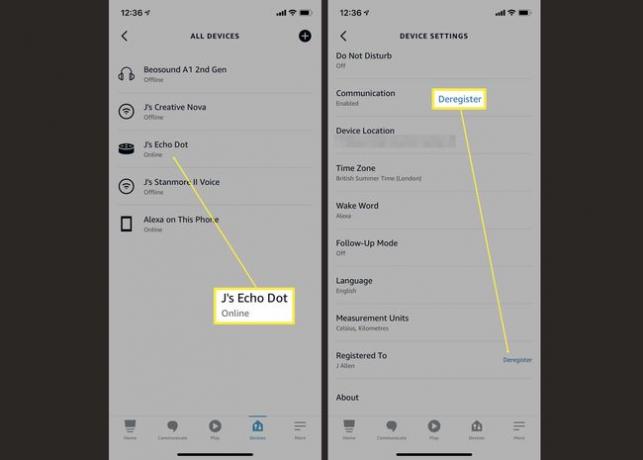
Teraz môžeš nastavte svoje zariadenie Amazon Alexa opäť s novým účtom.
Ako zmením svoju Alexu na iný účet?
Ak chcete zmeniť nastavenia Alexa prostredníctvom webovej stránky Amazon, je to tiež možné. Tu je postup, ako zmeniť svoj Alexa na iný účet prostredníctvom webového prehliadača.
-
Prejdite na stránku Alexa na Amazon.com.
Možno sa budete musieť prihlásiť.
-
Kliknite nastavenie.
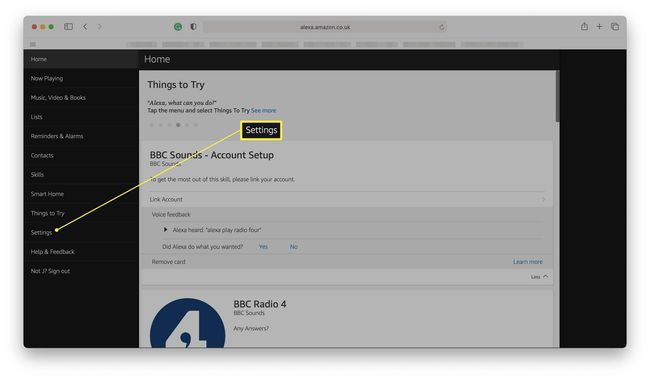
-
Kliknite na svoje zariadenie Alexa, ktoré chcete zmeniť.

-
Prejdite nadol a kliknite Zrušte registráciu vedľa názvu účtu.

-
Kliknite Zrušte registráciu.
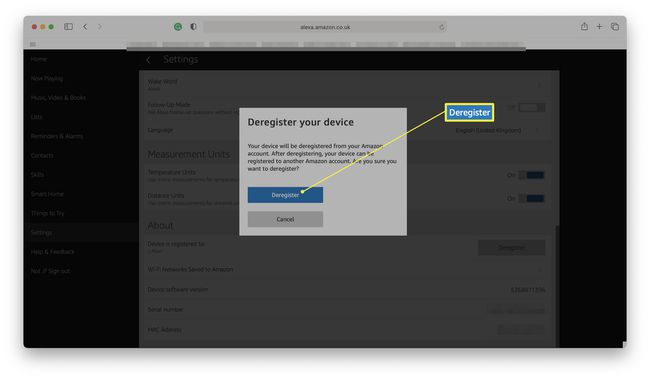
Teraz môžete znova nastaviť svoje zariadenie Amazon Alexa.
Môžete mať na Alexe 2 účty Amazon?
Je možné prepínať medzi rôznymi profilmi Alexa pomocou Amazon Household. Obaja používatelia budú na to potrebovať svoje vlastné účty Amazon. Tu je návod, ako na to.
Ísť do Amazonská domácnosť vo vašom webovom prehliadači.
Kliknite Pridať dospelého.
Zadajte meno a e-mailovú adresu dospelého, ktorého chcete pridať.
Požiadajte ich, aby prijali pozvanie.
-
Kedykoľvek chcete prepínať medzi účtami, povedzte „Alexa, prepnúť účty“.
Môžete tiež povedať „Alexa, identifikujte účet“, aby ste zistili, do ktorého účtu ste práve prihlásení.
Čo ešte potrebujem vedieť o zmene účtov na Amazon Alexa?
Ak vás zaujíma, prečo by ste mohli potrebovať zmeniť účty na svojom Alexa alebo aké obmedzenia to zahŕňa, čítajte ďalej, kým rozoberieme kľúčové veci, ktoré je potrebné poznamenať.
- Domácnosť Amazonu môže zahŕňať viac ako dvoch ľudí. Amazon Domácnosť môže pozostávať až z dvoch dospelých, štyroch tínedžerov a štyroch detí. Je možné nastaviť Alexu tak, aby prepínala medzi všetkými týmito ľuďmi, ak si to želáte.
- Pred predajom alebo darovaním položky je užitočné odstrániť účty. Ak plánujete niekomu dať alebo predať Alexu, musíte svoj účet Amazon vopred odstrániť, aby si nový vlastník mohol pridať svoj vlastný.
- Nastavte hlasové profily pre lepšie rozpoznávanie. Ísť do Alexa > Nastavenia > Nastavenia účtu > Rozpoznané hlasy na vytvorenie nového hlasového profilu, ktorý pomôže Alexe efektívnejšie rozpoznať členov vašej domácnosti.
FAQ
-
Môžem zmeniť meno Alexa?
Nie. Aj keď nemôžete zmeniť meno Alexa, môžete zmeň Alexove slovo na „Ziggy“, „Amazon“, „Počítač“ alebo „Echo“.
-
Môžem zmeniť Alexov hlas?
Áno, ale vaše možnosti sú obmedzené. K dispozícii je možnosť mužského hlasu a môžete ju zmeniť Alexov jazyk a prízvuk (napr. z americkej angličtiny do austrálskej angličtiny). Existuje zručnosť, ktorá vám to umožní zmeniť hlas Alexy na Samuela L. Jackson.
-
Ako zmením svoje primárne zariadenie Alexa?
Komu zmeniť preferovaného reproduktora alebo skupinu reproduktorov, klepnite na svoje zariadenie Alexa alebo názov skupiny v aplikácii Alexa a potom klepnite na Upraviť preferovaného reproduktora.
